วิธีคืนค่าเว็บไซต์ WordPress จากการสำรองข้อมูล (เป็นขั้นเป็นตอน)
เผยแพร่แล้ว: 2022-12-02เมื่อพูดถึงการจัดการและปกป้องเว็บไซต์ WordPress ของคุณอย่างระมัดระวัง เราไม่สามารถเน้นย้ำถึงความสำคัญของการสำรองข้อมูลเป็นประจำในที่ปลอดภัยได้ แต่เมื่อเสร็จแล้วคุณรู้หรือไม่ว่าขั้นตอนต่อไปจะเป็นอย่างไร? ใช่ คุณต้อง กู้คืนเว็บไซต์ WordPress จากข้อมูล สำรอง
แม้ว่าจะมีหลายวิธีในการดำเนินการดังกล่าว แต่การคืนค่าเว็บไซต์จากข้อมูลสำรองนั้นไม่ได้ตรงไปตรงมาอย่างที่คุณคิด และคุณต้องใส่ใจอย่างพิถีพิถัน อย่างไรก็ตาม ไม่ต้องกังวลไป เพราะด้วยคำแนะนำฉบับสมบูรณ์นี้ เราจะพิจารณารายละเอียดของวิธีการที่ได้รับความนิยมมากที่สุดในการกู้คืนเว็บไซต์ WordPress ของคุณ ดังนั้น ไม่ต้องกังวลใจอีกต่อไป ดำดิ่งลงไปและเข้าร่วมกับเราในขณะที่เราดำเนินการทีละขั้นตอนของแต่ละขั้นตอน
ทำไมคุณ ในการเริ่มต้น มาดูข้อมูลเบื้องต้นเกี่ยวกับการสำรองหรือกู้คืนเว็บไซต์ ในฐานะผู้ใช้ WordPress โดยไม่คำนึงถึงเวลาและความเชี่ยวชาญของคุณในอุตสาหกรรม นี้ จำเป็นอย่างยิ่งที่คุณจะต้องสำรองไฟล์และฐานข้อมูลที่ประกอบกันเป็นเว็บไซต์ของคุณเป็นประจำ และสิ่งที่สำคัญยิ่งกว่าคือการจัดเก็บเนื้อหาไว้ในตำแหน่งที่มีความปลอดภัยสูงซึ่งคุณสามารถเข้าถึงได้ง่ายในภายหลัง
แต่ทำไมคุณต้องสำรองข้อมูลเว็บไซต์ WordPress ของคุณ? คำตอบนั้นค่อนข้างง่าย การสำรองข้อมูลที่อัปเดตเป็นประจำสามารถช่วยชีวิตได้อย่างสมบูรณ์ในโอกาสที่โชคร้ายและหายาก เมื่อข้อมูลสูญหายเกิดขึ้นเนื่องจากอุบัติเหตุ การโจมตีที่เป็นอันตราย หรือเหตุร้ายอื่นๆ
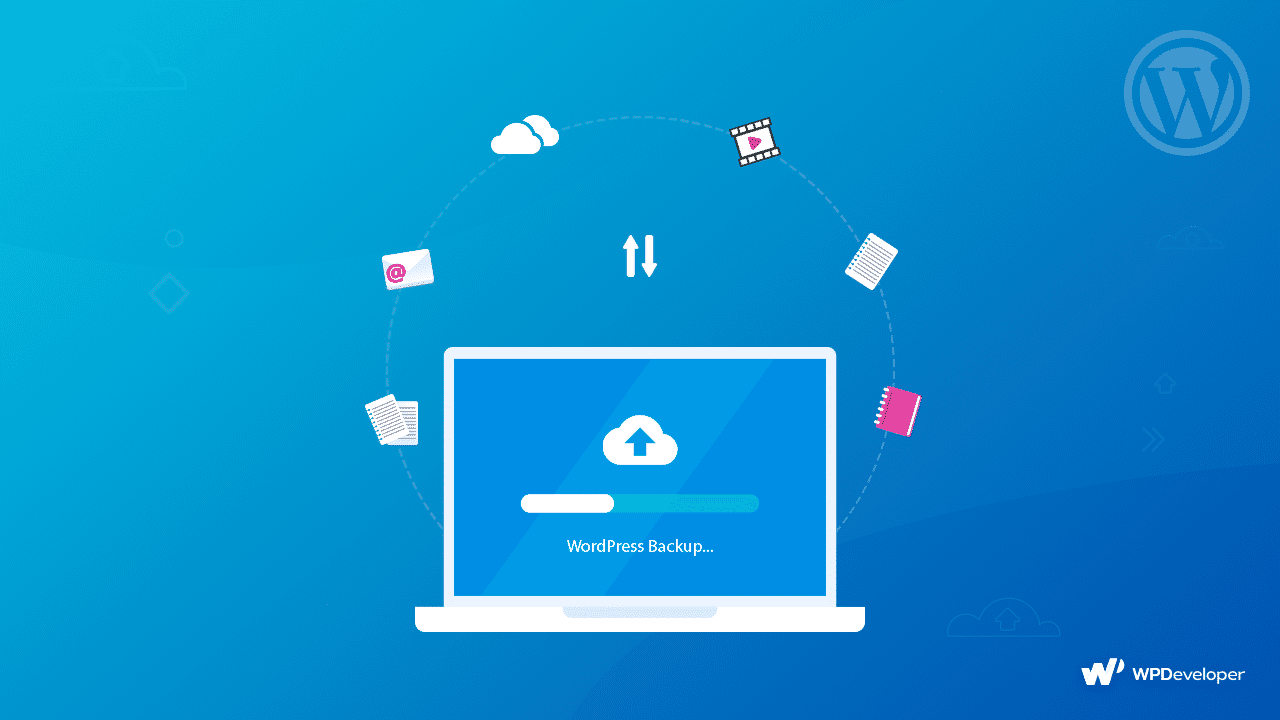
สถานการณ์ที่คุณต้องการสำรองเว็บไซต์ของคุณ:
ต่อไปนี้คือบางสถานการณ์ที่แย่ที่สุด (และไม่เลวร้ายนัก) ที่การสำรองข้อมูลเว็บไซต์ WordPress ของคุณเป็นความคิดที่ดี:
️ ในกรณีที่เลวร้ายที่สุด – เว็บไซต์ WordPress ของคุณถูกแฮ็ ก ในสถานการณ์เช่นนี้ แทนที่จะดิ้นรนเพื่อควบคุมผู้ดูแลระบบ WordPress อีกครั้งและเผชิญกับความยุ่งยากนับไม่ถ้วนในกระบวนการ คุณสามารถปิดโดเมนเว็บอย่างถาวรและกู้คืนข้อมูลสำรองที่คุณได้เก็บไว้อย่างระมัดระวังในไซต์ของคุณในที่ปลอดภัย
️ เมื่อ ปลั๊กอินหรือธีมขัดแย้งกันทำให้เว็บไซต์ของคุณ เสียหายและสร้างความเสียหายที่แก้ไขไม่ได้ คุณไม่จำเป็นต้องใช้เวลาหลายชั่วโมงในการแก้ปัญหาปลั๊กอินและ/หรือความขัดแย้งของธีมอีกต่อไป คุณสามารถคืนค่าข้อมูลสำรองล่าสุดของเว็บไซต์ WordPress และทำให้ทุกอย่างดำเนินไปอย่างราบรื่นในเวลาไม่นาน
️ หากการเพิ่ม โค้ดใหม่ลงในไฟล์ WordPress ทำให้เกิดข้อผิดพลาด . ในหลายกรณี การเพิ่มโค้ดแบบกำหนดเองลงในไฟล์ WordPress อาจส่งผลให้เกิดข้อผิดพลาดหากตัวโค้ดมีข้อผิดพลาด เมื่อเป็นเช่นนั้น การกู้คืนข้อมูลสำรองล่าสุดจะรับประกันการแก้ไข
️ และสุดท้าย หากคุณได้ทำการ เปลี่ยนแปลงล่าสุดกับไซต์ของคุณซึ่งคุณต้องการย้อนกลับ คุณสามารถใช้การคืนค่าเว็บไซต์เว็บไซต์ของคุณจากการสำรองข้อมูลได้ในไม่กี่ขั้นตอน แทนที่จะพยายามย้อนกลับเว็บไซต์ของคุณเป็นเวอร์ชันก่อนหน้าด้วยตนเอง
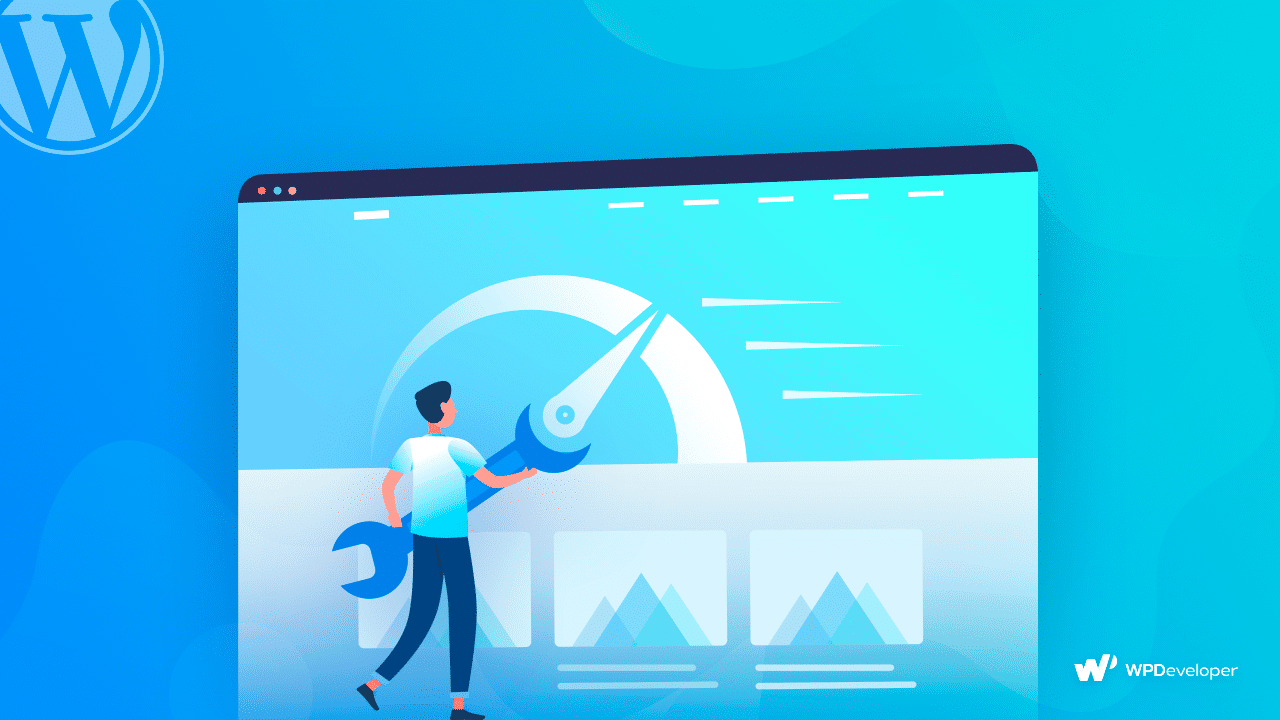
ตามหลักการแล้ว คุณควรสำรองข้อมูลเว็บไซต์ของคุณทุกครั้งที่มีการเปลี่ยนแปลง แม้ว่าจะดูรุนแรงไปหน่อยก็ตาม อย่างไรก็ตาม เนื่องจากการสำรองข้อมูลจะทำงานได้ดีที่สุดหากเป็นข้อมูลล่าสุด เนื่องจากเป็นวิธีที่ดีที่สุดเพื่อให้แน่ใจว่าคุณจะไม่สูญเสียสิ่งใดในไซต์ของคุณ
โดยรวมแล้ว ไม่มีข้อเสียในการสำรองเว็บไซต์ WordPress ของคุณให้บ่อยที่สุดเท่าที่จะเป็นไปได้ เว้นแต่คุณจะกังวลเกี่ยวกับพื้นที่เก็บข้อมูล หากเป็นเช่นนั้น สิ่งที่คุณต้องทำคือตรวจสอบให้แน่ใจว่าคุณเลือกเครื่องมือสำรองข้อมูลที่มีพื้นที่เก็บข้อมูลขนาดใหญ่ หรือเครื่องมือที่สามารถรวมเข้ากับโซลูชันพื้นที่เก็บข้อมูลของบุคคลที่สาม เช่น Google Drive หรือ Dropbox
บ่อยครั้งที่เราเห็นคำถามว่า ' ฉันควรสำรองข้อมูลเว็บไซต์ไว้กี่ชุด? 'ถูกถาม และเราแนะนำตามหลักการทั่วไปว่าปลอดภัยที่สุดที่จะ สำรองข้อมูลเว็บไซต์ WordPress อย่างน้อยสามรายการ และเก็บไว้ในสถานที่หรือรูปแบบที่แตกต่างกันสามแห่ง สงสัยว่าทำไม? – เพราะมันสามารถช่วยป้องกันปัญหาหากการสำรองข้อมูลเดียวเสียหายหรือเสียหาย
ประเภทของการสำรองข้อมูลเว็บไซต์ WordPress ที่ควรทราบ
สิ่งสำคัญคือต้องเข้าใจว่ามีการสำรองข้อมูลเว็บไซต์หลายประเภท เครื่องมือที่ทันสมัยพร้อมคุณสมบัติขั้นสูงช่วยให้คุณควบคุมไฟล์ที่คุณสามารถคัดลอกและกู้คืนได้มากมาย และจากข้อมูลดังกล่าวมีการสำรองข้อมูลเว็บไซต์ที่พบบ่อยที่สุด 3 ประเภท:

การ สำรองข้อมูลเว็บไซต์แบบเต็ม: ประเภทที่สร้างสำเนาทั้งหมดของไซต์ของคุณ รวมถึงเนื้อหาและฐานข้อมูล
การ สำรองข้อมูลเว็บไซต์บางส่วน: การสำรองข้อมูล ที่สร้างสำเนาของส่วนที่เลือกเฉพาะภายในไซต์ WordPress ของคุณ
การ สำรองข้อมูลเว็บไซต์ส่วนเพิ่ม: ประเภทที่ใช้เครื่องมือสำรองข้อมูล WordPress ขั้นสูงซึ่งสามารถตรวจจับการเปลี่ยนแปลงเฉพาะในไซต์ของคุณระหว่างจุดคืนค่าจุดหนึ่งกับจุดก่อนหน้า – ช่วยสำรองเนื้อหา/ข้อมูลที่ใหม่กว่าหรืออัปเดต โดยทั่วไป วิธีนี้เป็นวิธีที่นิยมใช้สำหรับผู้ใช้และนักพัฒนา WordPress จำนวนมาก เนื่องจากวิธีนี้สามารถทำได้ เร็วกว่ามาก และลดโอกาสหมดเวลา เนื่องจากเซิร์ฟเวอร์ขยายตัว
ไฟล์และโฟลเดอร์ใดที่จะสร้างข้อมูลสำรองของเว็บไซต์:
และสุดท้าย ก่อนที่เราจะไปยังส่วนหลักของคู่มือของเราเกี่ยวกับวิธีกู้คืนเว็บไซต์ WordPress จากการสำรองข้อมูล คุณจะต้องรู้ว่าไฟล์และโฟลเดอร์ใดที่คุณควรสำรองข้อมูล:
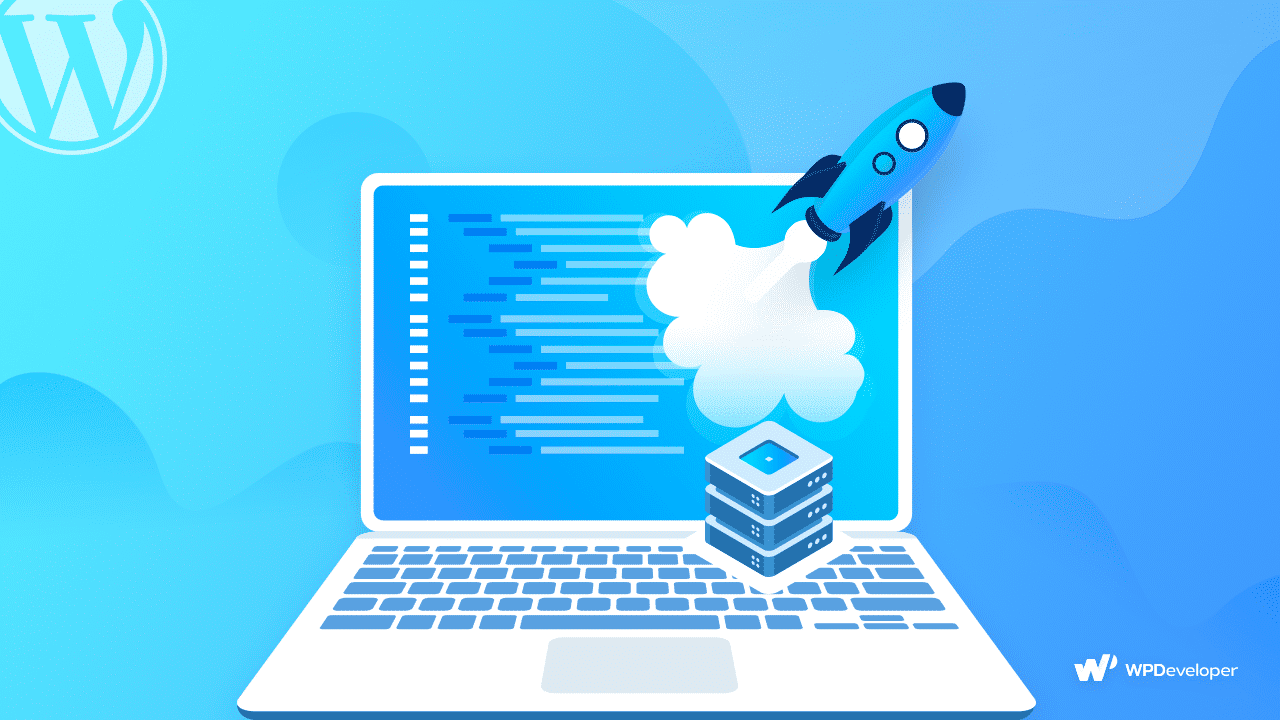
️ไฟล์ WordPress หลัก
️ ไฟล์ในโฟลเดอร์ wp-content (ธีม ปลั๊กอิน และอัพโหลด)
️ ไฟล์คอนฟิกูเรชัน WordPress
️ฐานข้อมูล WordPress
ในขณะที่ข้อมูลเหล่านี้เป็นข้อมูลที่ ต้องเก็บไว้ สำหรับเว็บไซต์ WordPress ของคุณในการสำรองข้อมูล คุณยังสามารถจัดเก็บไฟล์และโฟลเดอร์อื่นๆ ตามความต้องการเฉพาะของคุณได้
วิธีที่ได้รับการพิสูจน์แล้วในการกู้คืนเว็บไซต์ WordPress ของคุณจากข้อมูลสำรอง
มีหลายวิธีที่คุณจะสามารถกู้คืนเว็บไซต์ WordPress จากข้อมูลสำรองที่คุณได้ทำไว้ เราได้เลือกวิธีที่ง่ายที่สุดและระบุไว้ด้านล่าง ตรวจสอบทั้งหมดและเลือกสิ่งที่ดีที่สุดสำหรับเว็บไซต์ของคุณ
ใช้ปลั๊กอินสำรอง WordPress เพื่อกู้คืนเว็บไซต์ของคุณ
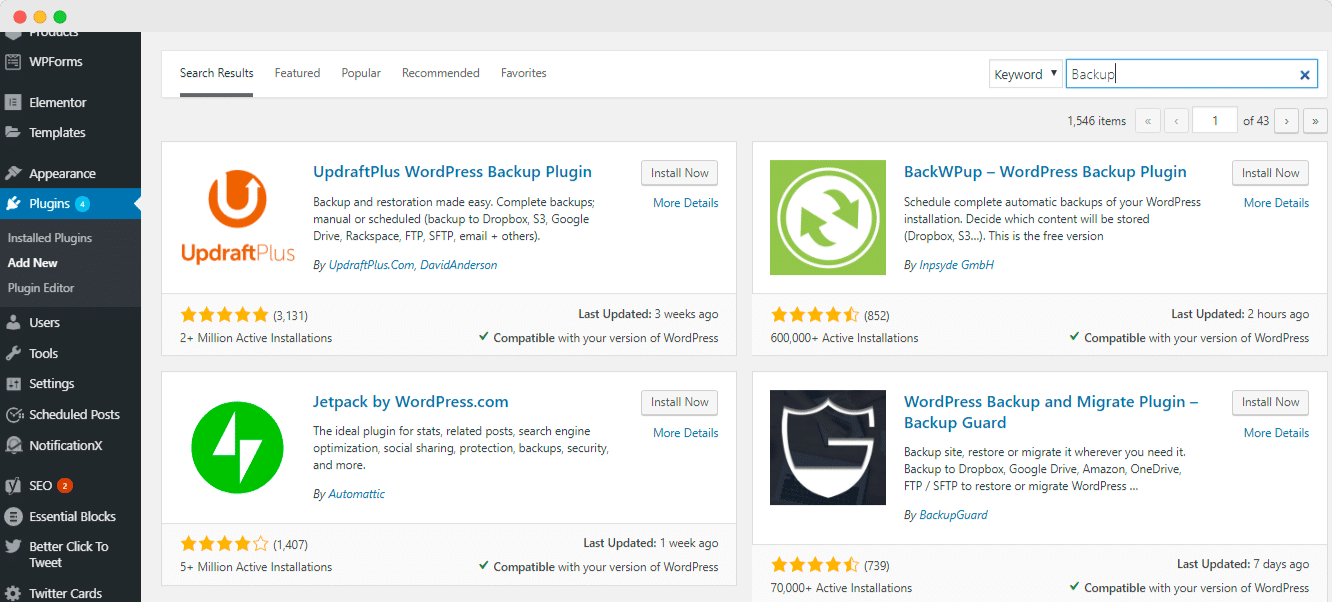
เริ่มจากหนึ่งในวิธีที่ง่ายที่สุดในการกู้คืนเว็บไซต์ WordPress ของคุณจากข้อมูลสำรอง นั่นคือการ ใช้ ปลั๊กอินสำรองข้อมูล WordPress โดยเฉพาะ ด้วยปลั๊กอินที่เหมาะสม ตารางการสำรองข้อมูลของคุณจะอยู่ภายใต้การควบคุมของคุณอย่างสมบูรณ์
นอกจากนี้ คุณยังมีทางเลือกว่าจะเก็บข้อมูลสำรองเหล่านั้นไว้อย่างไร เนื่องจากปลั๊กอินส่วนใหญ่ให้คุณดาวน์โหลดหรืออัปโหลดข้อมูลไปยังที่เก็บข้อมูลบนคลาวด์ คุณจะพบปลั๊กอินดังกล่าวจำนวนมากในที่เก็บข้อมูล WordPress แต่คำแนะนำของเราคือการค้นหาที่ สนับสนุนการสำรองข้อมูล ส่วน เพิ่ม
โดยทั่วไปแล้ว ปลั๊กอินสำรองข้อมูลเหล่านี้จะให้คุณมีตัวเลือกในการเก็บเฉพาะ /wp-content/uploads/ ของคุณ พร้อมกับฐานข้อมูล ธีม และโฟลเดอร์ปลั๊กอินเพื่อประหยัดพื้นที่ดิสก์ ด้วยวิธีนี้ คุณจะมั่นใจได้ว่าข้อมูลและไฟล์สำคัญทั้งหมดของเว็บไซต์ของคุณ เช่น รูปภาพในไลบรารีสื่อของคุณ จะถูกบันทึกอย่างปลอดภัยและจัดเก็บเป็นข้อมูลสำรองในตำแหน่งที่ปลอดภัย และปลั๊กอินสำรองข้อมูลส่วนเพิ่มที่แนะนำจะก้าวไปอีกขั้นด้วยการช่วยคุณประหยัดการใช้ดิสก์โดยจัดเก็บเฉพาะการเปลี่ยนแปลงดังที่เราได้กล่าวไปแล้วก่อนหน้านี้

นี่คือตัวเลือกของเราสำหรับ ปลั๊กอินสำรอง WordPress ที่ดีที่สุด 5 อันดับแรก :
Jetpack UpdraftPlus [ผู้ใช้งาน 3 ล้านคน]
BackWPup BackUpWordPress BlogVault เพื่อให้การสอนอย่างรวดเร็ว เรามาเลือก ปลั๊กอิน Jetpack – WP Security, Backup, Speed, & Growth รองรับการสำรองข้อมูลส่วนเพิ่มตามเวลาจริง ทำให้มั่นใจได้ว่าทุกการเปลี่ยนแปลงจะถูกบันทึกไว้อย่างสมบูรณ์ ยังดีกว่าไม่ต้องใช้รหัสหรือการสนับสนุนพื้นที่เก็บข้อมูล สิ่งที่คุณต้องทำหลังจากติดตั้งและเปิดใช้งาน Jetpack Backup แล้ว คุณจะต้อง เชื่อมต่อกับบัญชีเว็บไซต์ WordPress ของคุณ เพื่อเข้าถึงคุณลักษณะต่างๆ
หลังจากนั้น คุณจะเห็นภาพรวมของข้อมูลสำรองที่คุณสร้างไว้จนถึงตอนนี้ รวมถึงตัวเลือกในการดาวน์โหลดหรือกู้คืนข้อมูลใดๆ ดังที่คุณเห็นในภาพด้านล่าง
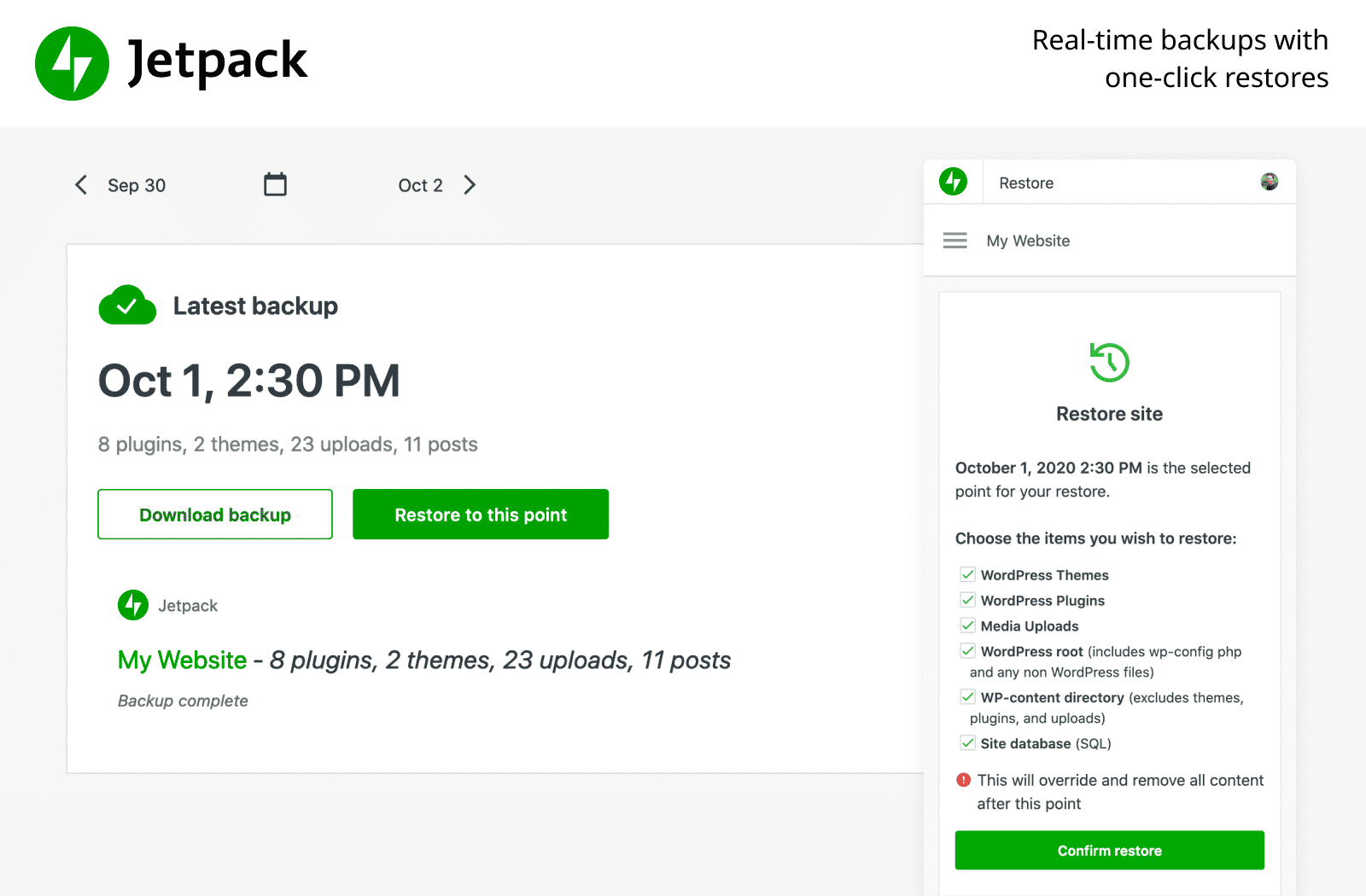
ที่มา: Jetpack
นอกจากนี้ คุณยัง สามารถเข้าถึงบันทึกกิจกรรม ซึ่งติดตามการเปลี่ยนแปลงทั้งหมดที่คุณทำบนไซต์ของคุณ คุณเพียงแค่เลือกเวอร์ชันสำรองที่คุณต้องการให้เว็บไซต์ของคุณเปลี่ยนกลับเป็น และเพียงแค่คลิกไม่กี่ครั้ง คุณก็สามารถกู้คืนเว็บไซต์ WordPress จากข้อมูลสำรองดังกล่าวได้
️ กู้คืนข้อมูลสำรองของเว็บไซต์ของคุณโดยใช้ cPanel
วิธีที่สองที่คุณสามารถพิจารณาเพื่อกู้คืนเว็บไซต์ WordPress ของคุณจากข้อมูลสำรองคือการใช้ cPanel ย่อมาจาก Control Panel, cPanels อนุญาตให้บริษัทโฮสต์เว็บไซต์และนักพัฒนาจัดการโฮสติ้งและคุณสมบัติเว็บไซต์ต่างๆ ซึ่งหนึ่งในนั้นคือการสำรองข้อมูลและกู้คืน
บริษัทโฮสติ้งหลายแห่งเสนอให้สำรองข้อมูลเว็บไซต์ของคุณโดยอัตโนมัติ ทุกสัปดาห์หรือทุกสองสัปดาห์ อย่างไรก็ตาม การใช้การตั้งค่า cPanel ยังให้ตัวเลือกการสำรองและการคืนค่าด้วยตนเองสำหรับเว็บไซต์ของคุณ แต่ก่อนที่เราจะเข้าสู่คำแนะนำทีละขั้นตอนของวิธีการนี้ เราต้องแจ้งให้คุณทราบว่ากระบวนการกู้คืนข้อมูลไซต์ของคุณด้วยตนเองนี้อาจซับซ้อนเล็กน้อย โดยเฉพาะอย่างยิ่งสำหรับผู้เริ่ม ต้น
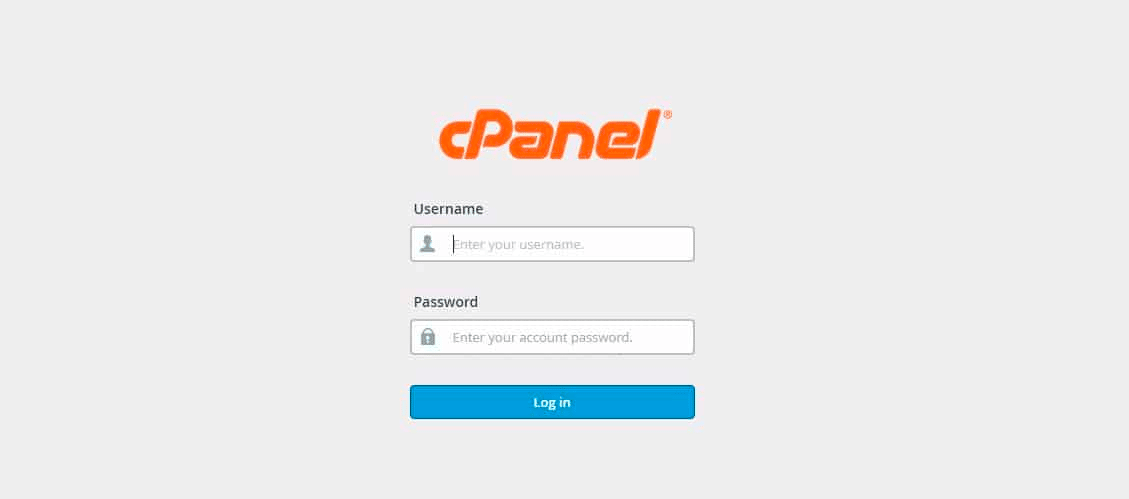
ก่อนอื่น ลงชื่อเข้าใช้แดชบอร์ด cPanel ของบัญชีโฮสติ้งของคุณโดยใช้ URL: http://ชื่อโดเมนของคุณ/ cPanel จากนั้น เลื่อนลงเพื่อค้นหาตัวเลือก ' ตัวช่วยสร้างการสำรองข้อมูล ' ซึ่งแบ่งออกเป็นสามขั้นตอนง่ายๆ แยกจากกัน
ในขั้นตอนที่หนึ่ง คุณจะพบส่วน ' สำรองข้อมูล ' และ ' กู้คืน ' เนื่องจากเรามุ่งเน้นไปที่การเรียกข้อมูลเว็บไซต์ WordPress ของคุณจากข้อมูลสำรอง คุณต้องคลิกที่ปุ่ม ' กู้คืน ' ดังที่แสดงด้านล่าง
จากนั้นในขั้นตอนที่สอง คุณต้องเลือกส่วนประกอบประเภทการคืนค่าของข้อมูลสำรองของเว็บไซต์ที่คุณต้องการนำกลับมา เช่น ฐานข้อมูล MySQL
สุดท้าย ในขั้นตอนสุดท้าย คุณต้องอัปโหลดไฟล์ zip สำรองที่ดาวน์โหลดไว้แล้วจากตำแหน่งที่เก็บข้อมูลบนคอมพิวเตอร์หรือฮาร์ดดิสก์ของคุณ และนั่นเป็นวิธีที่ง่ายในการกู้คืนเว็บไซต์ WordPress ของคุณด้วยตนเองจากการสำรองข้อมูลโดยใช้การตั้งค่า cPanel
ใช้ phpMyAdmin & FTP เพื่อกู้คืนเว็บไซต์ WordPress ของคุณ
เมื่อใช้ cPanel คุณยังสามารถกู้คืนเว็บไซต์ WordPress ของคุณโดยใช้ phpMyAdmin และนี่คือวิธีที่คุณสามารถทำได้ เมื่อคุณลงชื่อเข้าใช้บัญชี cPanel ของคุณแล้ว ให้ไปที่ ตัวเลือก 'phpMyAdmin' ใต้ส่วนฐานข้อมูล
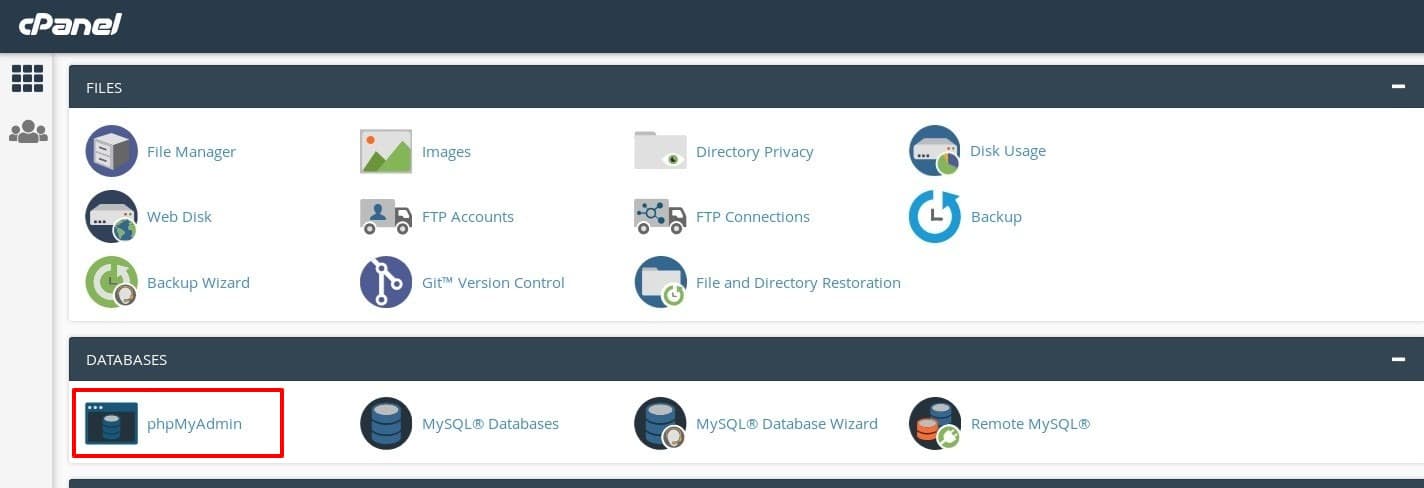
หากคุณมีเวอร์ชันสำรองอยู่แล้ว เพียงคลิกที่ฐานข้อมูลของเว็บไซต์ของคุณ เลื่อนลง จากนั้นคลิกช่องทำเครื่องหมายถัดจากตัวเลือก ' ตรวจสอบทั้งหมด ' จากนั้น คลิกที่เมนูแบบเลื่อนลงถัดจากตัวเลือกนี้ และเลือกตัวเลือก ' วาง '
จากนั้น เลือกตัวเลือก 'นำเข้า' จากเมนูด้านบน คลิกที่ตัวเลือก ' เลือกไฟล์ ' และเลือกไฟล์สำรองของฐานข้อมูลที่คุณบันทึกไว้ก่อนหน้านี้ เสร็จสิ้นด้วยการคลิกที่ ปุ่ม ' ไป ' และด้วยเหตุนี้ คุณจึงสำรองและกู้คืนฐานข้อมูลของเว็บไซต์ของคุณได้สำเร็จโดยใช้ cPanel และ phpMyAdmin
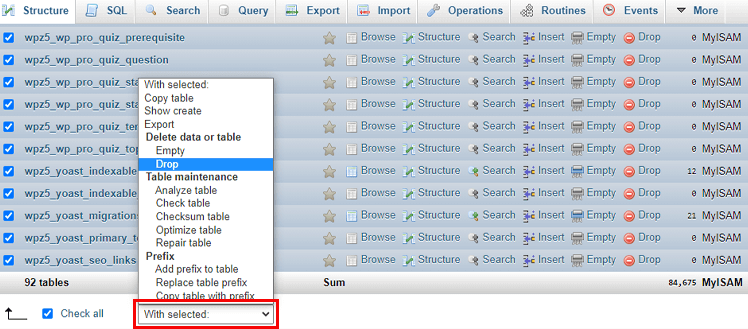
เมื่อกู้คืนฐานข้อมูลแล้ว คุณต้องได้รับไฟล์ของคุณกลับมาด้วย ในการทำเช่นนั้น สิ่งที่คุณต้องมีคือ ไคลเอน ต์ FTP เช่น Filezilla เพียงเข้าสู่ระบบด้วยข้อมูลรับรองของคุณและคลิกที่ปุ่ม ' QuickConnect '
ไปที่และเลือกไฟล์หรือโฟลเดอร์ทั้งหมดที่คุณต้องการกู้คืนและคลิกที่ปุ่ม ' ดาวน์โหลด ' ด้วยการคลิกขวา
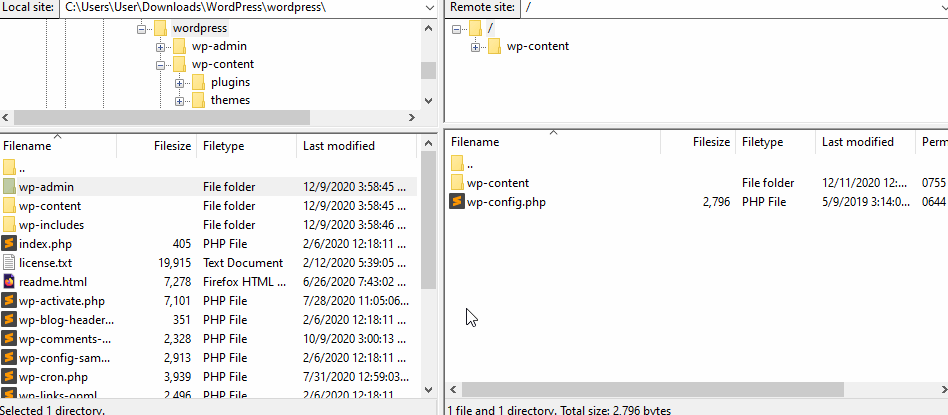
และสุดท้าย เมื่อคุณได้สำรองข้อมูล WordPress แล้ว คุณเพียงแค่ต้องใช้ FTP เพื่ออัปโหลดไฟล์ที่คุณบันทึกไว้ เพียงใช้บัญชี FTP เลือกไฟล์และโฟลเดอร์ทั้งหมดของเว็บไซต์ของคุณ แล้วลบทุกอย่าง เมื่อเสร็จแล้ว ให้ไปที่ไฟล์สำรองข้อมูลที่คุณต้องการกู้คืน จากนั้นเพียงลากและวางไฟล์ไปยังอีกด้านหนึ่ง
ในที่สุด เว็บไซต์ WordPress ทั้งหมดของคุณ ตลอดจนฐานข้อมูลและไฟล์ทั้งหมดได้รับการคืนค่าจากการสำรองข้อมูล
โบนัส: ปลั๊กอินที่แนะนำสำหรับเว็บไซต์ WordPress
สุดท้ายนี้ เรามาถึงตอนท้ายของคำแนะนำทีละขั้นตอนโดยละเอียดเกี่ยวกับวิธีกู้คืนเว็บไซต์ WordPress ของคุณจากข้อมูลสำรอง เราหวังว่านี่จะเป็นประโยชน์แก่ผู้ใช้ WordPress ทุกคน โดยไม่คำนึงถึงความเชี่ยวชาญของพวกเขา โปรดแจ้งให้เราทราบเกี่ยวกับประสบการณ์ของคุณหากคุณลองใช้วิธีการใด ๆ ข้างต้น เราชอบที่จะได้ยินจากคุณ
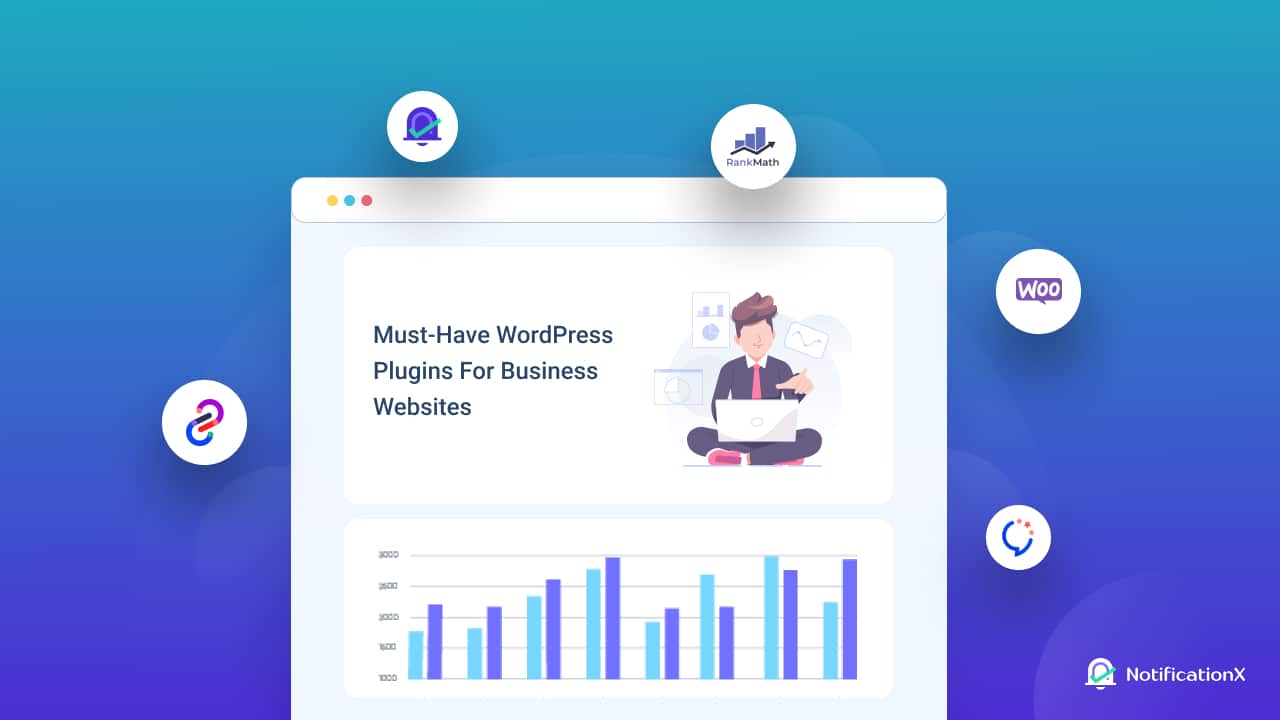
แต่ก่อนที่เราจะจากไป เราต้องการให้แน่ใจว่าประสบการณ์การใช้เว็บไซต์ WordPress ของคุณราบรื่นที่สุดเท่าที่จะเป็นไปได้ เราจึงนำเสนอรายชื่อปลั๊กอินและเครื่องมือที่จำเป็นทั้งหมด 10 อันดับแรกให้คุณ ตรวจสอบหนึ่งในบล็อกล่าสุดของเราเกี่ยว กับปลั๊กอิน WordPress ที่ต้องมีสำหรับธุรกิจใดๆ และลีดที่พุ่งสูงขึ้นอย่างรวดเร็ว กระตุ้นให้เกิดการเข้าชม สร้างคอนเวอร์ชั่น และเพิ่มยอดขาย
สำหรับคำแนะนำที่มีประโยชน์เพิ่มเติม เคล็ดลับและคำแนะนำเชิงลึก ข่าวที่กำลังเป็นกระแส และการอัปเดตล่าสุด สมัครสมาชิกบล็อกของ เรา และอย่าลืม เข้าร่วมกลุ่ม Facebook ของเรา เพื่อสื่อสารและเรียนรู้จากผู้ใช้ WordPress คนอื่นๆ และผู้ที่ชื่นชอบเช่นเดียวกับคุณ
